Przykłady użycia mp3DirectCut
mp3DirectCut to doskonały program do pracy z muzyką. Dzięki niemu możesz wyciąć potrzebny fragment z ulubionej piosenki, znormalizować dźwięk na określonym poziomie głośności, nagrać dźwięk z mikrofonu i dokonać wielu transformacji w stosunku do plików muzycznych.
Rzućmy okiem na kilka podstawowych funkcji programu: jak z nich korzystać.
Możesz pobrać program z linku poniżej. Instalacja nie powinna powodować szczególnych trudności.
Warto zacząć od najczęstszego zastosowania programu - wycinania dźwięku z całej piosenki.
Spis treści
Jak przyciąć muzykę w mp3DirectCut
Uruchom program.
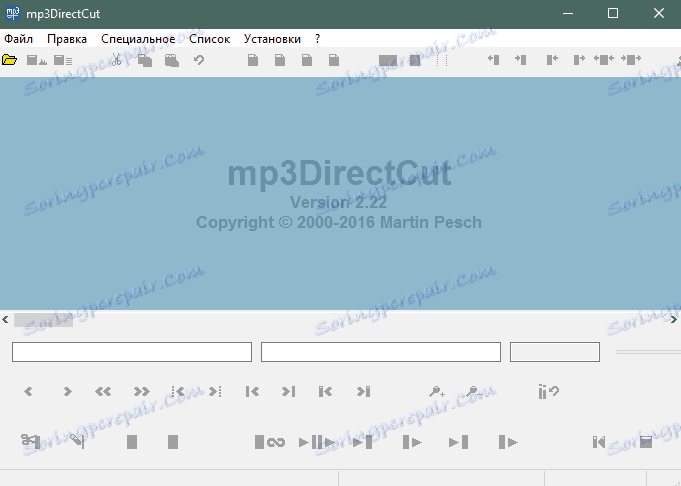
Następnie musisz dodać plik audio, który chcesz przyciąć. Pamiętaj, że program działa tylko z plikami mp3. Przenieś plik do obszaru roboczego programu za pomocą myszy.
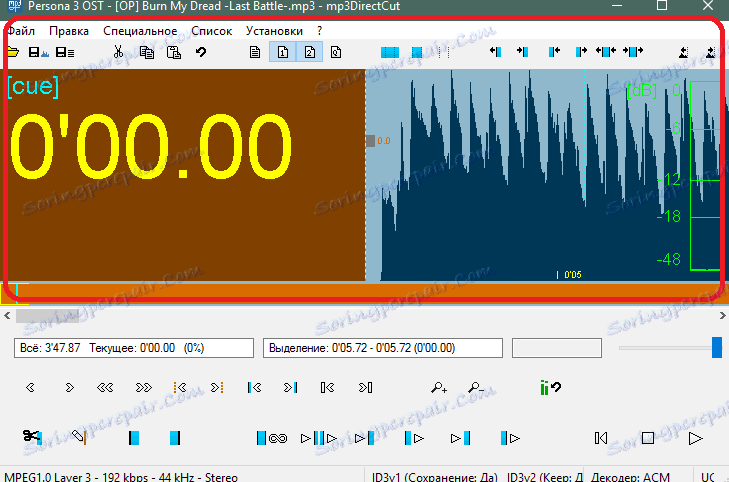
Po lewej stronie znajduje się zegar, który wskazuje aktualną pozycję kursora. Po prawej stronie znajduje się oś czasu utworu, z którym musisz pracować. Poruszanie się pomiędzy fragmentami muzyki może odbywać się za pomocą suwaka w środku okna.
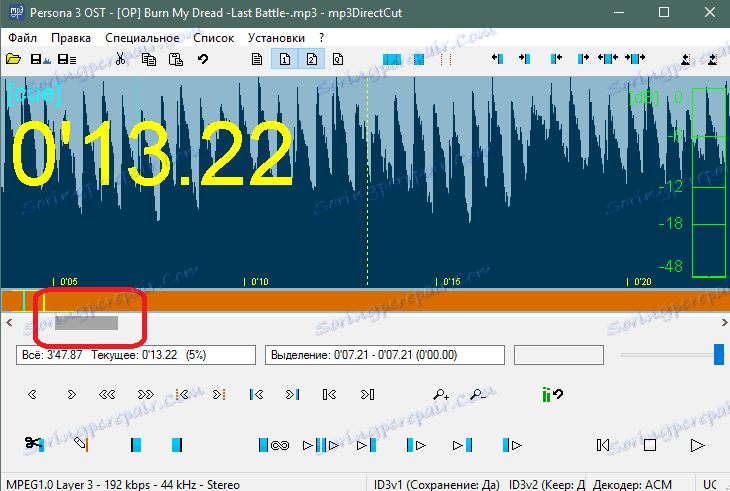
Skalę wyświetlacza można zmienić, przytrzymując klawisz CTRL i obracając kółkiem myszy.
Możesz także rozpocząć odtwarzanie utworu, klikając odpowiedni przycisk. Pomoże to w określeniu strony, którą należy przyciąć.
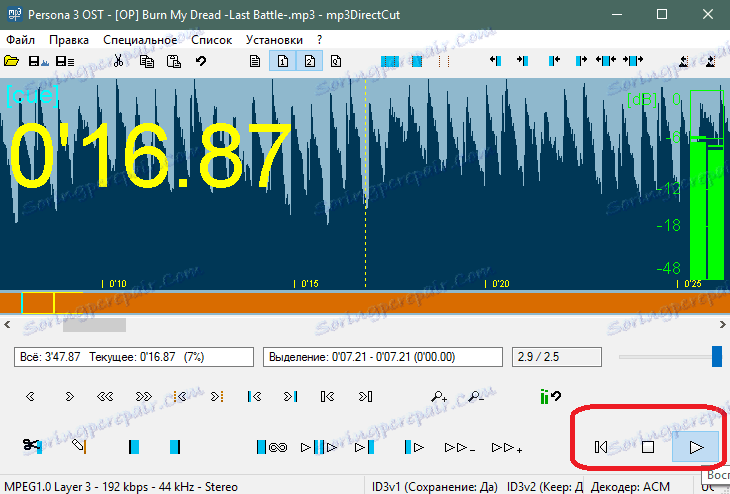
Określ fragment do cięcia. Następnie wybierz go na osi czasu, przytrzymując lewy przycisk myszy.
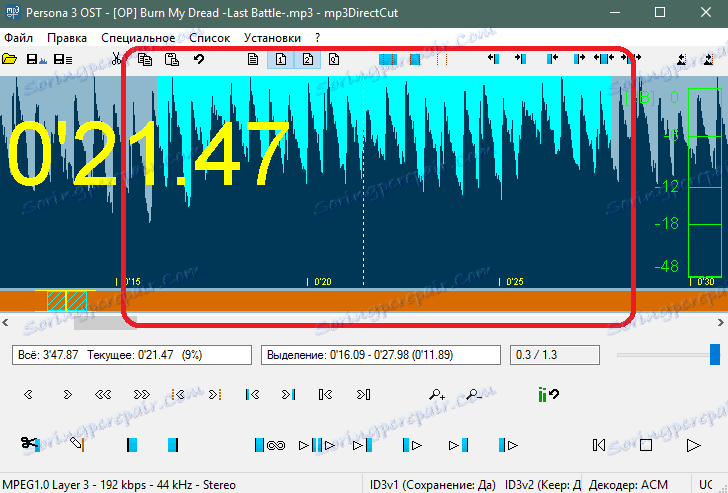
Zostało bardzo mało. Wybierz Plik> Zapisz zaznaczenie lub naciśnij CTRL + E.
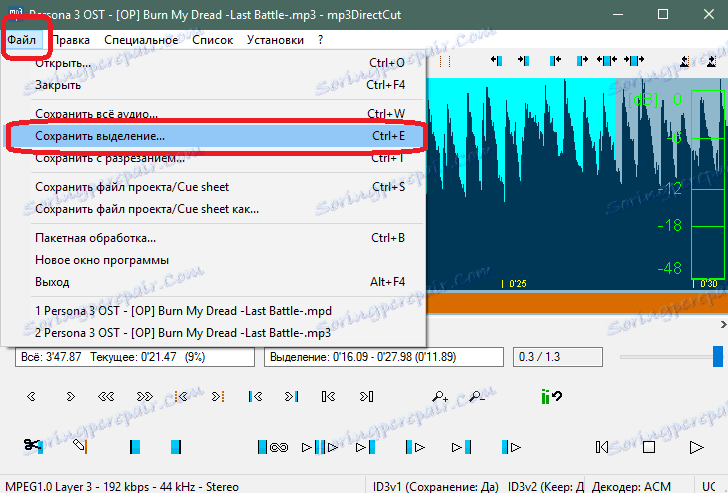
Teraz wybierz nazwę i lokalizację cięcia. Kliknij przycisk zapisu.
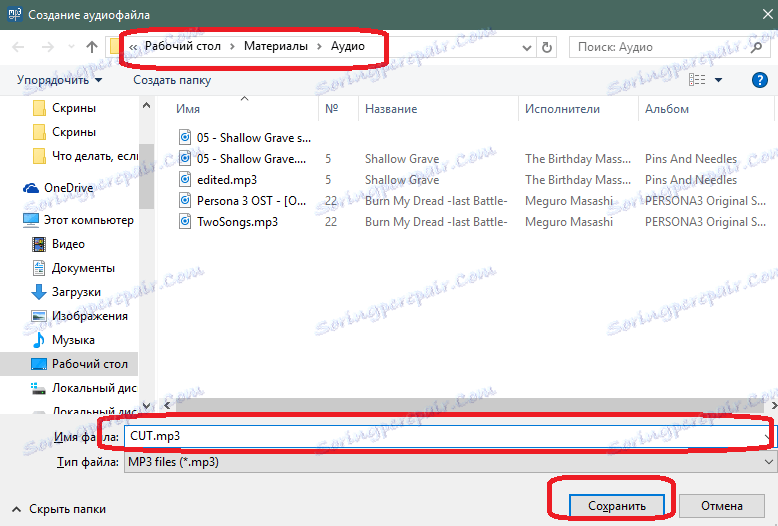
Po kilku sekundach otrzymasz plik MP3 z wyciętym fragmentem audio.
Jak dodać zanikanie / zwiększanie głośności
Kolejną interesującą funkcją programu jest dodanie płynnego przejścia głośności do utworu.
Aby to zrobić, tak jak w poprzednim przykładzie, musisz wybrać konkretny fragment utworu. Aplikacja automatycznie wykryje tłumienie lub zwiększy głośność - jeśli głośność się zwiększy, głośność zwiększy się i na odwrót - gdy głośność zmniejszy się, mięknie miękko.
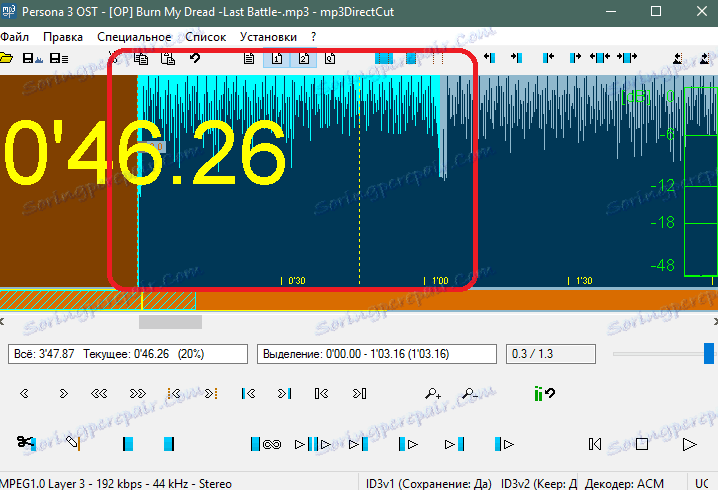
Po wybraniu witryny, postępuj zgodnie ze ścieżką w górnym menu programu: Edytuj> Utwórz proste zanikanie / pochylanie. Możesz także nacisnąć kombinację klawiszy skrótu CTRL + F.
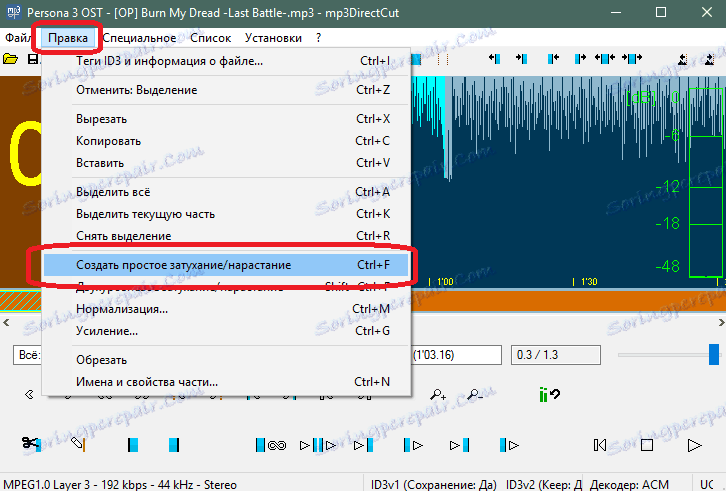
Wybrany fragment zostanie przekonwertowany, a objętość w nim będzie stopniowo wzrastać. Widać to z graficznej reprezentacji piosenki.
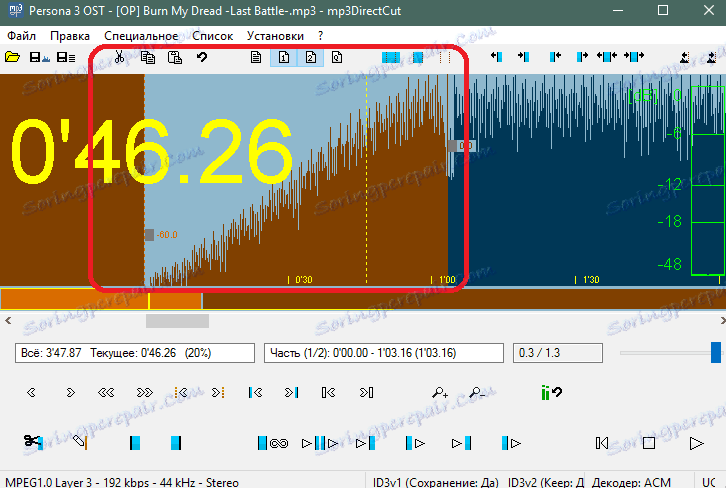
Podobnie tworzone jest płynne tłumienie. Wystarczy wybrać fragment w miejscu, w którym spada objętość lub kończy się utwór.
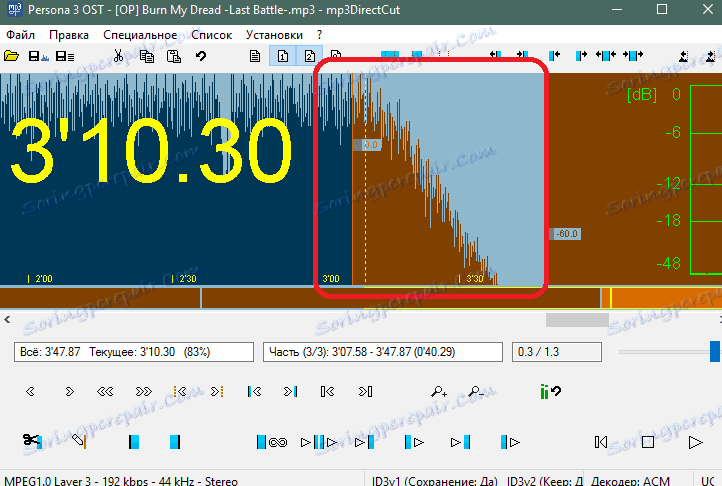
Ta technika pomoże ci usunąć ostre zmiany głośności w utworze.
Normalizowanie poziomu głośności
Jeśli utwór ma nierównomierną głośność (gdzieś za cicho i gdzieś za głośno), funkcja regulacji głośności pomoże ci. Spowoduje to, że poziom głośności zbliży się do tej samej wartości w całym utworze.
Aby skorzystać z tej funkcji, wybierz pozycję menu Edytuj> Normalizacja lub naciśnij CTRL + M.
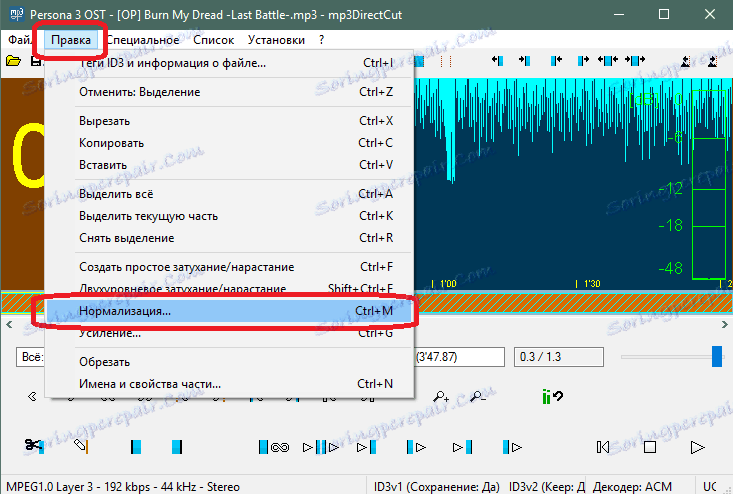
W wyświetlonym oknie przesuń suwak głośności w żądanym kierunku: niżej - ciszej, wyżej - głośniej. Następnie naciśnij przycisk "OK".
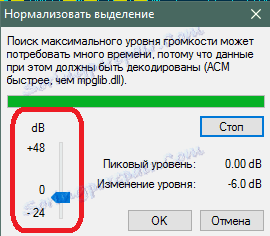
Normalizacja głośności będzie widoczna na wykresie piosenki.
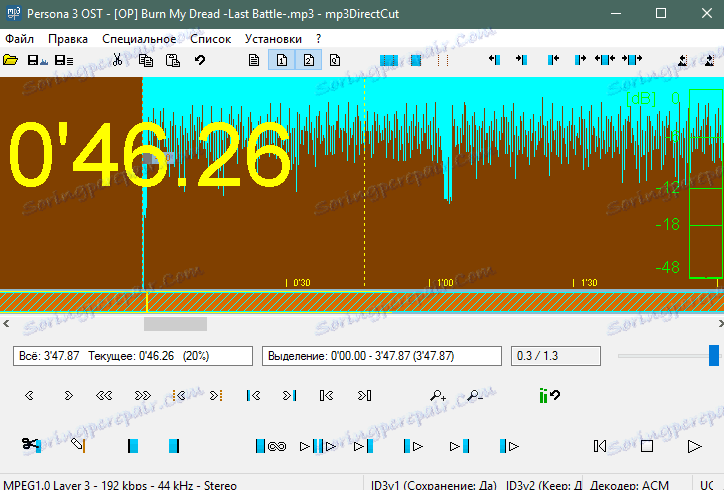
mp3DirectCut może pochwalić się innymi interesującymi funkcjami, ale ich szczegółowy opis zostałby rozszerzony na kilka takich artykułów. Dlatego ograniczymy się do tych napisanych - to powinno wystarczyć dla większości użytkowników programu mp3DirectCut.
Jeśli masz jakieś pytania dotyczące korzystania z innych funkcji programu - zrezygnuj z subskrypcji w komentarzach.